- in So erreichen by Administrator
So ändern Sie die Ebenen der Benutzerkontensteuerung (UAC) in Windows 7

Windows Vista-Besitzer hatten mit der UAC (Benutzerkontensteuerung) eine ziemlich schwierige Zeit, aber Microsoft hat aus ihren Fehlern gelernt, auf das Feedback der Benutzer gehört und beschlossen, die Dinge drastisch zu ändern. Dadurch verfügt Windows 7 über eine bessere, schnellere und weniger störende Benutzerkontensteuerung. Das bedeutet jedoch nicht, dass es nicht noch weiter angepasst werden kann, und genau das lernen wir in diesem Tutorial: So ändern Sie die UAC-Ebenen in Windows 7.
Aber zuerst wollen wir sehen, was diese Benutzerkontensteuerung überhaupt ist!
Die Benutzerkontensteuerung ist eine Windows 7-Funktion (die auch in Vista zu finden ist), die sich mit Sicherheitsproblemen befasst und deren einziges Ziel darin besteht, den Benutzer vor Bedrohungen zu schützen. Und da die meisten Bedrohungen damit beginnen, Änderungen an Ihrem System vorzunehmen, versucht die UAC, sie zu verhindern, indem sie für jede Anwendung, die versucht, Änderungen am System vorzunehmen, um Erlaubnis bittet. Und obwohl dies eine erstaunliche Funktion ist, kann sie etwas nervig sein ...
Also... wie kann man die UAC-Ebenen (Benutzerkontensteuerung) in Windows 7 ändern?
Im Gegensatz zu Windows Vista, das nur zwei Optionen für die UAC-Steuerung hatte (ein oder aus), bietet Windows 7 vier Sicherheitsstufen, aus denen genervte Benutzer wählen können, um die Belästigungsstufe zu reduzieren. Um Änderungen vorzunehmen, müssen wir zu den UAC-Einstellungen gehen.
Klicken Sie auf die Schaltfläche Start -> Systemsteuerung -> System und Sicherheit. Klicken Sie in der Kategorie „Action Center“ auf „Benutzerkontensteuerungseinstellungen ändern“:
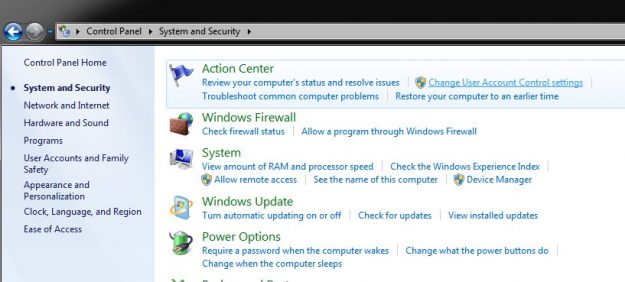
Die Stufen der Benutzerkontensteuerung können über einen Schieberegler gesteuert werden, der wie folgt eingestellt werden kann: Immer benachrichtigen, Nur benachrichtigen, wenn Programme versuchen, Änderungen vorzunehmen (Standardwert), Mich nur benachrichtigen, wenn Programme versuchen, Änderungen an meinem Computer vorzunehmen (nicht abblenden). auf meinem Desktop) und „Nie benachrichtigen“ (auch „Ausschalten“ genannt):
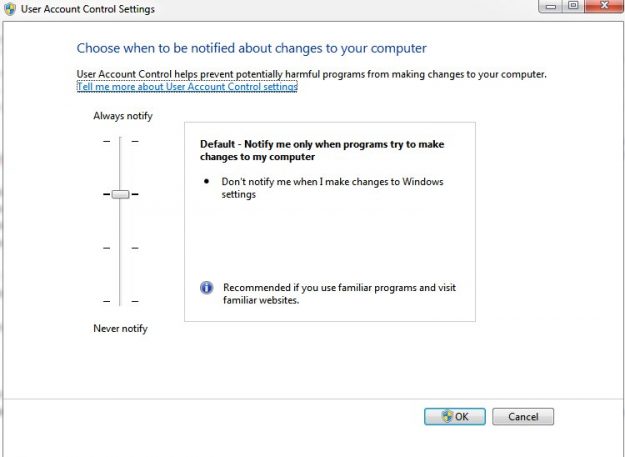
Um nun die Ebene der Benutzerkontensteuerung zu ändern, müssen Sie den Schieberegler nach oben oder unten auf die gewünschte Ebene bewegen. Wenn Sie mit Ihrer Auswahl zufrieden sind, drücken Sie OK.
Welche UAC-Ebene sollten Sie wählen?
Wenn Sie die UAC-Eingabeaufforderungen stören, sollten Sie sich für die Einstellung „Nur benachrichtigen, wenn Programme versuchen, Änderungen an meinem Computer vorzunehmen“ entscheiden (eine Ebene tiefer als die Standardeinstellung). In diesem Fall wird der Desktop durch die UAC-Eingabeaufforderung nicht abgeblendet und Sie können mit dem fortfahren, was Sie vor dem Erscheinen der Eingabeaufforderung getan haben.
In einem solchen Fall kann es jedoch möglich sein, dass einige Programme versehentlich akzeptiert oder abgelehnt werden, da nicht ganz klar ist, dass eine UAC-Eingabeaufforderung angezeigt wird. Das Risiko dafür ist jedoch gering, und wenn Sie bereit sind, es in Kauf zu nehmen, ist diese Stufe möglicherweise die beste Wahl für Sie, wenn Sie die Aufforderungen eher stören.
Wenn Sie dagegen nichts gegen die Aufforderung an Fenster und die Verdunkelung des Desktops haben und Ihren Computer außerdem so sicher wie möglich halten möchten, sollten Sie sich für die Einstellung „Immer benachrichtigen“ entscheiden, denn das ist schließlich die sicherste!
Sollten Sie die UAC in Windows 7 deaktivieren?
Nein, es sei denn, Sie sind ein erfahrener Benutzer. Wenn die Benutzerkontensteuerung deaktiviert ist, werden Sie mit Sicherheit früher oder später irgendeine Art von Schadsoftware auf Ihren Computer bekommen, selbst wenn Sie ein Antivirenprogramm installiert haben. Und das Betriebssystem noch einmal neu installieren zu müssen und möglicherweise sogar wichtige Daten zu verlieren, ist wahrscheinlich viel ärgerlicher, als den Zugriff für Programme regelmäßig zulassen oder verweigern zu müssen.
Und das ist es! Sie wissen jetzt alles über die Benutzerkontensteuerung in Windows 7 und können deren Ebenen einfach ändern und schnell steuern.